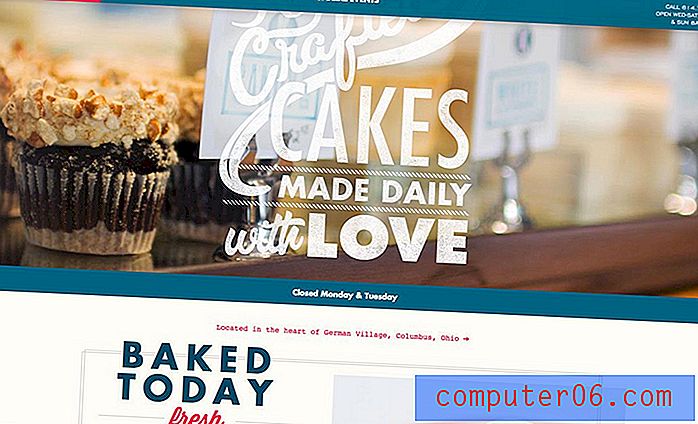Colunas de comparação do Excel
Existem muitos métodos de "colunas de comparação do Excel" que você pode empregar no Microsoft Excel, e a opção que você escolher depende do que você está tentando realizar. Se sua pesquisa “Excel compare colunas” estiver sendo acionada em um esforço para verificar uma coluna em busca de instâncias de um valor em outra coluna, convém utilizar a função VLOOKUP em uma nova coluna na sua planilha. Outra maneira de executar essa função é utilizar uma instrução IF dentro de uma fórmula do Excel, que também permite verificar um valor específico em uma coluna inteira do Excel.
Por outro lado, se você simplesmente deseja procurar a diferença entre valores em colunas diferentes, mas na mesma linha (ex - A1, B1, C1 etc.), subtrai um valor do outro em uma coluna vazia, o que mostraria a diferença entre os dois valores.
Se você estiver trabalhando com uma planilha grande, considere modificá-la para que a linha superior se repita em todas as páginas do Excel.
Colunas de comparação do Excel com VLOOKUP
A função VLOOKUP no Excel trabalha com quatro variáveis que você usa para verificar os valores em uma coluna para valores semelhantes em outra coluna. A função se parece com -
= VLOOKUP (xxx, aaaa, zzz, FALSO)
As diferentes variáveis são -
xxx = o valor da célula que você está procurando
aaaa = o intervalo de células em que você deseja procurar esse valor
zzz = o número da coluna na qual esse intervalo de células está localizado
FALSE = isso acionará a função para exibir "#NA" se nenhuma correspondência for encontrada. Se uma correspondência for encontrada, o valor correspondente será exibido.
Se você observar a figura abaixo, poderá ver todos os dados e a fórmula usada para fazer um exemplo simples dessa comparação de colunas do Excel.

Use uma instrução IF para comparar colunas do Excel
A instrução IF tem mais algumas opções para fazer um exercício de comparação de colunas no Excel, mas a sintaxe é um pouco mais difícil de entender.
A fórmula parece -
= SE (COUNTIF (xxx, aaaa), zzz, 0)
e as diferentes variáveis são -
xxx = a coluna de valores que você está verificando
aaaa = o valor na coluna xxx que você está procurando
zzz = o valor a ser exibido se uma correspondência for encontrada
0 = o valor a ser exibido se uma correspondência não for encontrada
Você pode verificar a imagem abaixo para um exemplo -
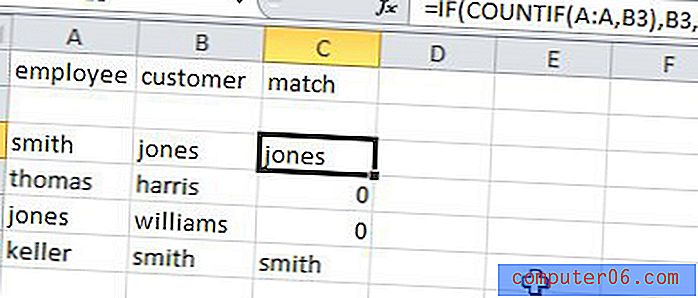
Compare colunas do Excel com uma fórmula simples
Às vezes, uma atividade de comparação de colunas do Excel é tão simples quanto subtrair um valor em uma coluna de um valor em outra coluna. Além disso, quando você estiver familiarizado com esse conceito básico, fica mais simples determinar valores comparativos entre células em toda a planilha. Você também pode usar essa estrutura de colunas de comparação do Excel para executar operações aritméticas adicionais, como adição, multiplicação e divisão.
Verifique a imagem de exemplo abaixo para obter mais informações sobre como você deve estruturar sua fórmula e seus dados.
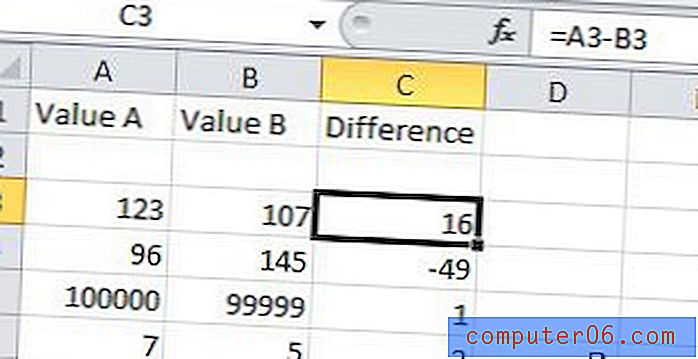
Como você pode ver na imagem acima, uma fórmula simples de subtração se parece com “= XX-AA”, onde “XX” é o valor inicial e “AA” é o valor que você está subtraindo dela. Em expressões básicas como essa, você pode substituir "+" "*" e "/" para executar adição, multiplicação e divisão, respectivamente.
Outra fórmula útil do Excel é chamada Concatenar. Isso fornece uma maneira simples de combinar dados que existem em várias células.